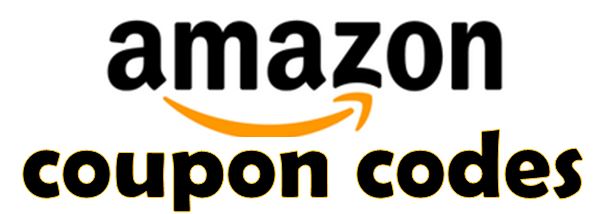
ネット物販歴20年超えの専門家 加藤さとしです。
Amazonで稼ぐ人であれば必須の
”プロモーション機能”ですが、
使いこなせていますか?
その前に、どういうことができるか
正確にご存知ない方も多いでしょう。
Amazonの商品ページを見ると、たまに
こんな特別キャンペーンの記載がありますよね。
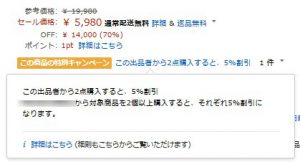
「この出品者から2点以上購入すると、5%割引」
この部分が、Amazonのプロモーション設定です。
この記事は、
「プロモーションの設定方法や
割引コードの設定ノウハウが分からない・・・」
そんな悩みを持っているAmazon出品者さん向けに
わかりやすく網羅して解説しました。
Amazonのプロモーション設定については、
的確な方法が分からず活用できていない人が
かなり多いのが現状です。
いざ、プロモーション(クーポン)コードを出そうとしても、
それぞれの項目がどういう意味があるのか
分かりにくいです。。
悩まれるのも仕方ないと思います(^^;)
一度試しただけでは各設定方法を
覚えることはまずムリでしょう。

加藤さとし
Amazonのプロモーション設定で何ができるのか?

そもそも、「プロモーション」とは
日本語に直すとどういう意味なのか見てみましょう。
「プロモーション」は、コミュニケーションの一部であり、製品、サービスに対する意識や関心を高め、購買を促進するメッセージのことを指します。
通常、プロモーションの手段としては、広告、販売促進のインセンティブや褒賞、WebサイトやEメール、販売員、PRなどが用いられます。
と、あります。
つまり、Amazon内部で
- インセンティブ
- 褒賞
- 顧客とのコミュニケーション
などなど、プロモーションの
方法を駆使していくことで、商品への関心を高め、
購買を促進していくわけですね。
Amazon独自の規約では、
実践可能なプロモーションというと、
- スポンサープロダクト
- セール
- クーポン
そして、
- プロモーション
があります。
Amazon販売で使うことができる、
数少ないプロモーション施策のひとつなのですから、
これは必ず使わないとソンですよね?
ただ、現状では多くのAmazon物販セラーは
このプロモーションをあまり活用できていないので
稼げるチャンスでもあります。
積極的に使っていくために、
その種類からご紹介していきましょう。
販売促進に効果的なAmazonプロモーションの種類
Amazonでは現在、このような
プロモーションを設定することができます。
~点お買上げごとに~円引き
~点お買上げごとに~%OFF
~点以上お買上げで~%OFF
~点以上お買上げで~円引き
~点以上お買上げで送料無料
~点以上お買上げでもう1点プレゼント
~点お買上げごとにもう1点プレゼント
特に、3番め、4番めあたりが良く設定されていますが、
以下は3番めの「~点以上お買上げで~%OFF」
のプロモーションを例に設定をしていきます。
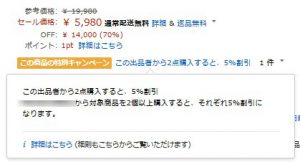
自分の販売商品の中から2個以上購入
が条件としてあるので、
商品のまとめ買いが期待できます。
購入者としては、セールと一緒に設定しているので
さらにお得感が出ますよね。

加藤さとし
まずはプロモーション割引対象となる「商品セレクション」の作成から
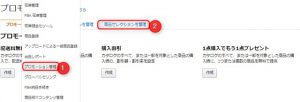
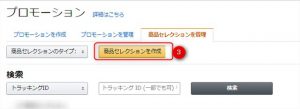
Amazonセラーセントラル
↓
在庫
↓
プロモーション管理
↓
商品セレクションを管理
↓
商品セレクションを作成
の順にクリックしてください。
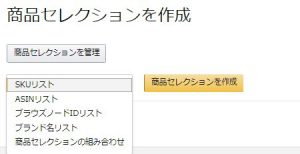
商品セレクションとは、簡単に言うと
「どの商品をプロモーションの対象にするのか」
という設定です。
上記画像のように、
- SKU
- ASIN
- ブラウズノードID
- ブランド名
- 商品セレクションの組み合わせ
と、様々な方法で特定可能なのですが
ASINで設定するのがわかりやすくおススメです。
「ASINリスト」を選択して、
「商品セレクションを作成」を
クリックしてください。
商品セレクションの名前/トラッキングID:
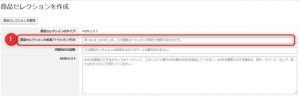
プロモーションの名前は
自由に決めることができます。
後から忘れないために必要なので、
商品名や、どういう目的なのか?
などを記入したり、
あなたがパッとみて分かる名称にしましょう。
例えば、
”ドライブレコーダーAからC ”
などでOKです。
内部向けの説明
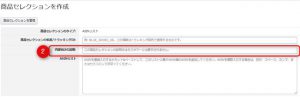
こちらは、先ほどの
「商品セレクションの名前/トラッキングID」
と同じで大丈夫です。
忘れっぽい方は、
商品セレクションの名前/トラッキングID
で記入した内容よりもっと
具体的な内容を書くと思い出しやすいでしょう。
例えば、
”ドライブレコーダータイプAからC 初回プロモーション用”
など、セレクション名の後に内容を記載しておくと
見返したときに分かりやすいと思います。
プロモーションする商品を選ぶ(ASINリストの作成)
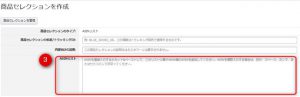
こちらに、今回プロモーションしたい
対象商品のASINをコピー&ペーストして
入力していきます。
Amazonの説明にも書いてありますが、
「改行、スペース、カンマ、セミコロン」で
必ず区切ってくださいね。
そして、注意すべきは、
子ASINを設定すること。
親ASINだとプロモーションが
有効になりません。
加藤も以前、間違えて
親ASINを設定してしまったことがあり、
数十名にプロモーションコードを配布した後に、
「このコード使えないよ!」
と、お叱りを頂戴した苦い思い出があります(^^;)
気づかず間違えてしまうと、
後からリカバーが結構大変です。。
他の設定も含め、設定内容は間違えないよう
最新の注意が必要ですね。
Amazonプロモーション内容の設定方法
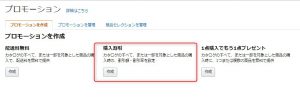
今回は、良く使うプロモーションの中でも
「購入割引」を例にして解説していきます。
在庫タブ
↓
プロモーション管理
↓
購入割引
なお、
- 送料無料
- 1点購入でもう1点プレゼント
の2つのプロモーションも設定方法は、
基本的には同じなのでご安心ください。
ステップ1:プロモーションの条件を設定する
プロモーションの適用条件
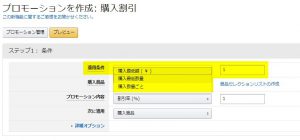
適用条件は、
- 購入数量ごと
- 購入最低額(¥)
- 購入最低数量
この3つのパターンがあります。
「購入数量ごと」
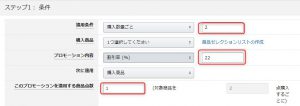
上記赤枠の設定
適用条件:購入数量ごと「2」
プロモーション内容:割引率 (%) 「22」
このプロモーションを適用する商品点数:「1」
にすると、
「商品対象商品を2個お買い上げになるたびに、
1個につき22%割引になります。」
と、いったプロモーションが設定できます。
「購入最低額」
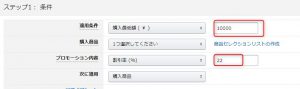
上記赤枠の設定
適用条件:購入最低額 ( ¥ )「10000」
プロモーション内容:割引率 (%) 「22」
にすると、
「対象商品を¥10,000以上購入すると、
参加商品が22%割引になります。」
といったプロモーションが設定できます。
「購入最低数量」
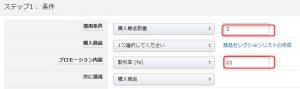
適用条件:購入最低数量「2」
プロモーション内容:割引率 (%) 「22」
にすると、
「対象商品を2個以上購入すると、
それぞれ22%割引になります。」
といったプロモーションが設定できます。
実例
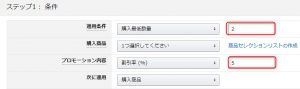
適用条件:購入最低数量「2」
プロモーション内容:割引率 (%) 「5」
と設定した場合、
Amazon商品ページには以下のように反映されます。
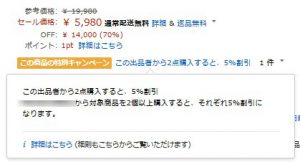
今回設定したプロモーションでは、
購入最低数量を2に設定して
合わせ買い(クロスセル)を促進しています。
Amazonのプロモーションは
設定するまでは分かりにくいですが、
いざ設定できるとカンタンなことが分かると思います。
ただし、カンタンに設定できるからといって
ごくたまーにいるのが、あれもこれもと
いくつもプロモーションを設定している出品者です。
2つ以上プロモーションがあると
カスタマーは混乱してしまい、見てくれません。
プロモーションはお客さんの見やすさを
優先させて、シンプルにひとつだけに絞りましょう。
プロモーションの購入商品
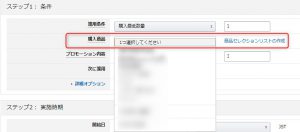
こちらは、先ほど作った
「商品セレクション」を選んでください。
プロモーションの内容
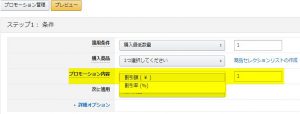
プロモーション内容は、
- 割引額
- 割引率
以上2項目から選択します。
割引額(¥)
![]()
画像では、300円と設定しましたので、
購入段階でAmazon商品価格から300円引きとなります。
割引率(%)
![]()
画像では、10と設定したので、
購入段階でAmazon商品価格から10%OFFとなります。
次に適用
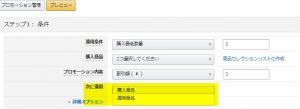
「次に適用」の項目ですが、
- 購入商品
- 適用商品
以上の2項目から選択します。
購入商品
「購入商品」の項目で設定した
「商品セレクションリスト」すべての商品が適用されます。
例えば、
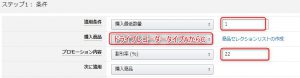
適用条件:購入最低数量「1」
購入商品:「ドライブレコーダータイプAからC」
プロモーション内容:割引率(%)「22」
次に適用:「購入商品」
にすると、
「対象商品(「ドライブレコーダータイプAからC」
商品セレクションに入っているASIN商品)
を1個以上購入すると、それぞれ22%割引になります。」
と、いったプロモーションが設定できます。
適用商品
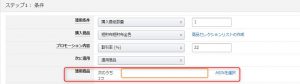
上記赤枠に入力したASINの商品のみ適用されます。
例えば、
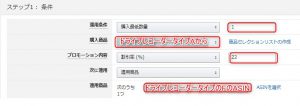
適用条件:購入最低数量「1」
購入商品:「ドライブレコーダータイプAからC」
プロモーション内容:割引率(%)「22」
次に適用:「適用商品」
適用商品:ドライブレコーダータイプFのASINを入力
に設定したとすると、
「対象商品を1個以上購入すると、ドライブレコーダー
タイプFが22%割引になります」
となります。
要は、Amazon内でドライブレコーダーAかBかCを
どれか1個でも購入すれば、
ドライブレコーダーFが22%割引されるということです。
ステップ2:Amazonプロモーションの実施時期
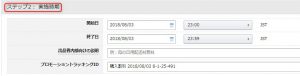
先ほど行った作業で、Amazon内部での
プロモーションの内容を決めることができました。
次に、いつからいつまで実施するのか?
といった「プロモーション期間」を決めていきます。
プロモーションの開始日
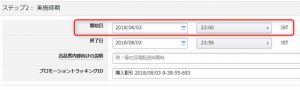
開始までは、設定してから早くても数時間かかるので、
余裕をもって設定することが大事です。
ちなみに、現在2018/8/3の17:41なのですが、
実際の開始時間は、2018/8/3の23:00でした。

加藤さとし
プロモーションの終了日
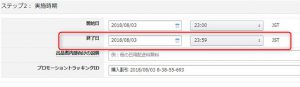
先ほどご説明したとおり、
設定したらすぐ開始される訳ではないので
終了日は十分に検討し設定するようにしてください。
出品者向けの説明
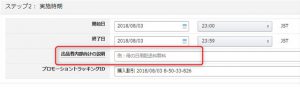
ここはAmazonカスタマーたちには
見えない項目です。
自分がどういった目的で
設定したプロモーションなのかを
簡単に記入しましょう。
(例えば、クリスマス、クーポン広告向けなど)
プロモーションのトラッキングID
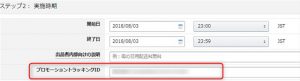
ここも、内部情報ですので
簡単に記入しましょう。
注文レポートをダウンロードした際の
目印になる程度で大丈夫です。
ステップ3:Amazonプロモーションの追加設定
ここからが、悩まれる方が多い設定項目だと言えます。
なぜなら、「プロモーションコード」を出力する際の
各条件が、どういう意味なのか意味不明だからですね(^^;)
ですので、物販歴20年超えの加藤が
分かりやすく解説していきたいと思います。
1回限り有効
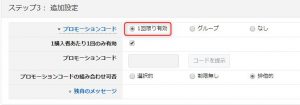
1回こっきりしか使うことができない
プロモーションを設定できます。

上記画像の様に
2点以上購入すると300円割引を設定したとして、
この300円割引のプロモーションを
誰かが1回使ってしまったら、もうこの表示は消える
ということです。
おそらく、Amazon販売をする上では
ほとんど使う機会がない項目でしょう。
グループ
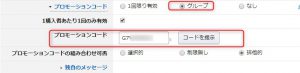
「グループ」を選択すると、
プロモーションコード(クーポンコード)を
生成することができます。
つまり、このコードを知っているグループの人だけが、
設定したプロモーション内容の割引を
受けることができる、ということですね。
1購入者あたり1回のみ有効
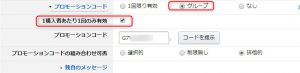
「1購入者1回のみ有効」に
チェックを入れることで、生成したクーポンコードは、
カスタマー1人につき1回だけしか使用できなくなります。
プロモーション期間中に何度も繰り返し
使用されたくない場合が多いはずなので、
ここをチェックできているか注意しましょう。
※「1購入者あたり1回のみ有効」の注意点
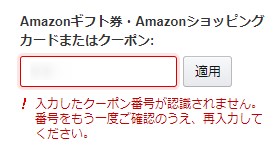
「1購入者あたり1回のみ有効」に設定すると
重複使用を防ぐため、一度クーポンコードを入力後、
戻るをしてしまうと再度使えなくなってしまいます。
なので、クーポンコードを渡す場合は、
「注文確定まで戻るを押さないようお願い致します。」
と、事前に説明してあげるのもオススメです。
でないと、
「このクーポンコード使えません」
と余計なクレーム対応に追われるリスクも
あり得ます。
なし

先ほど
「ステップ1:プロモーションの条件を設定する」で
プロモーションの条件を決めましたよね。
その条件さえ満たせば
お客さんは自動的に割引が受けられます。
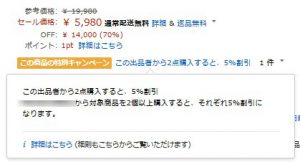
この様に、お客さんがあなたから商品を2点買うと、
自動的に5%割引を適用させることができます。
要注意!「プロモーションコードの組み合わせ可否」について
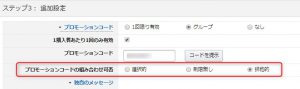
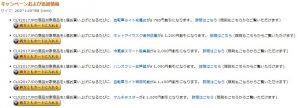
Amazonではプロモーションは複数設定することもできますが、
複数設定の場合、プロモーションの割引額を
すべて合算して適用させることも可能です。
つまり、条件次第では
予想もしなかった多額の割引額が適用される
リスクもあり得るので注意が必要です。
そのリスクを回避するために、
以下のAmazon特有のプロモーション項目について
しっかりと理解しておきましょう。
選択的
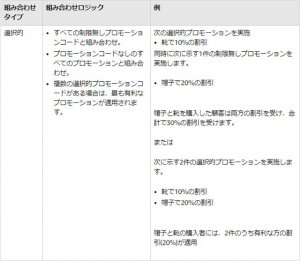
すべての「制限無し」
プロモーションコードと組み合わせが可能です。
「プロモーションコードなし」の
すべてのプロモーションと組み合わせが可能です。
複数の選択的プロモーションコードがある場合は、
最も有利なプロモーションが適用されます。
制限なし
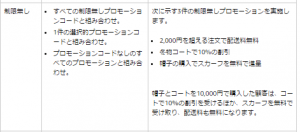
すべての「制限無し」
プロモーションコードと組み合わせが可能です。
「1件の選択的プロモーションコード」
との組み合わせが可能です。
「プロモーションコードなし」の
すべてのプロモーションと組み合わせが可能です。
排他的
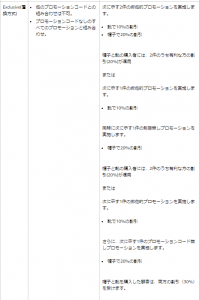
他のプロモーションコードとの
組み合わせは不可です。
「プロモーションコードなし」のすべての
プロモーション割引と組み合わせが可能です。
Amazonプロモーション時の「独自のメッセージ」

「独自のメッセージ」とは
Amazon商品ページにある赤い枠部分です。
赤い四角の部分には、
「この出品者から1点購入すると、関連商品が780円割引き」
とプロモーションの説明が書いてありますよね。
この説明文について、あなたオリジナルで
作成、表示させるかどうか?
について設定することが可能です。
まずは、以下にチェックを入れることで
詳細設定が可能になります。
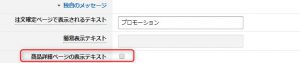
※「独自のメッセージ」の注意点
「この出品者から1点購入すると、関連商品が780円割引き」
と、設定する場合は独自メッセージを
表示しても構いませんが、
プロモーションコードを設定する場合には
十分注意が必要です。
これは知り合いのセラーの話なのですが、
約3000円の商品を販売していて
2000円割引のプロモーションコードを生成しました。
というのも、Amazonカスタマー向けではなく
知り合いに少数販売するために作ったもので、
彼らだけに1000円で販売する予定でした。
でも、「独自のメッセージ」を
非表示にしていなかったために・・・

この赤枠の場所に、『(プロモーションコード)を使えば
2000円OFF』といった説明が出てしまったそうです。
今日はいつもより良く売れるな ♪
とのん気に思っていたらしいのですが
実際は沢山の方にプロモーションコードを
使用され大赤字になっていた・・・
ということがあったらしいのです。
ちょっと怖いですよね・・・

加藤さとし
表示順位
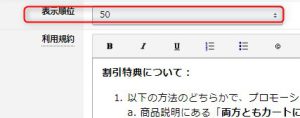
Aプロモーションは、
力を入れているから、商品ページ上で1番目に表示
Bプロモーションは、
そんなに力を入れてないので2番目に表示
と、いった具合に、複数のプロモーションを
設定した場合に表示する順番を決める設定です。
その他注意点
すぐにプロモーションを停止できない
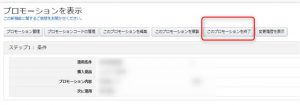
Amazon販売でプロモーション割引
をする際の注意点です。
予想以上にプロモーションの反響が多くて
ヤバイ、止めなければと思っても
Amazonはすぐには止めてくれません。
システム上、「プロモーション終了」を
クリックしてから、最大で4時間ほどかかります。
特に大幅な割引などのプロモーションをする場合は、
十分に検討してから設定したいですね。
大幅割引をし過ぎると、購入とみなされないリスクがある
Amazonでは、「間近の注文数」が
検索順位を決定付ける一要因となります。
そのため、たとえば外部広告で
大幅割引のプロモーションコードを配布して
注文数を増やそうとする人がいますが、
注意が必要です。
なぜなら、一定割合以上の割引をした場合、
Amazon内部では購入とみなされない
可能性が高いからです。
その証拠に、大幅割引のプロモコードで
購入をした人がカスタマーレビューを書き込んだ場合、
レビュー欄に通常表記されるはずの
「Amazonから購入」表記が付きません。
たとえば50%以上オフなど、あまりにも
度を越した割引プロモコードを配布するのは
要注意です!
まとめ (プロモーションの活用方法も)

この記事では、
Amazonの複雑なプロモーション設定を
分かりやすくご説明しました。
あなたのオリジナル商品も、
売上げアップに役立ててもらうことができます。
「どうやって使えばいいの?」
と思っている方も多いと思いますが、
実は、いくらでも使い方があるんです。
たとえば・・・
- Facebookのクーポン広告
- 顧客専用メルマガ、LINE@への登録特典
- 商品同梱のDM内にコードを記載
などが挙げられます。
ただし、ご覧になるとお分かりの通り、
設定次第では大赤字に成りかねないのが
Amazonプロモーションの怖いところ。
そのため、プロモーション設定の際には、
間違ったやり方でコードを出したりしないように
必ずこの記事を見ながら設定するのをオススメします。

加藤さとし
